BA II PLUS Räknarna BA II PLUS PROFESSIONAL
|
|
|
- Anton Isaksson
- för 10 år sedan
- Visningar:
Transkript
1 BA II PLUS Räknarna BA II PLUS PROFESSIONAL
2 Viktigt Texas Instruments lämnar inga uttryckliga eller underförstådda garantier för något program eller bok. Detta innefattar, men är inte begränsat till, underförstådda garantier om säljbarhet eller lämplighet för ett visst ändamål. Materialet tillhandahålles enbart på som det är -basis. Inte i något fall skall Texas Instruments kunna hållas ansvarigt för speciella eller sekundära skador, skador på grund av olyckor eller följdskador i anslutning till eller härrörande från inköp eller användning av detta material. Det enda betalningsansvaret som Texas Instruments påtar sig, oaktat handling, skall inte överstiga något av de inköpspris som tillämpas för denna artikel eller detta material. Dessutom skall inte Texas Instruments ha något betalningsansvar för några krav avseende användning av detta material från annan part Texas Instruments Incorporated ii
3 Innehål Viktigt... ii 1 Översikt över räknarens funktionsområden...1 Sätta på räknaren... 1 Stänga av räknaren... 1 Välja andrafunktioner... 2 Läsa fönstret... 2 Ställa in räknarformat... 4 Återställa räknaren... 6 Radera räknarens inmatningar och minnen... 6 Korrigera inmatningsfel... 7 Matteoperationer... 8 Minnesoperationer Beräkningar med konstanter Funktionen Sista svaret Använda arbetsblad: Verktyg för ekonomiska lösningar Arbetsbladen Tidsjusterat pengavärde (TVM) och Amortering...21 Variabler på arbetsbladet TVM och Amortering Skriva in kassainflöden och kassautflöden Skapa ett amorteringsschema Exempel: Beräkna standardränta för lån Exempel: Beräkna Exempel: Beräkna värdet på besparingar Exempel: Beräkna nuvärden i annuiteter Exempel: Beräkna evig annuitet Exempel: Beräkna nuvärde för variabelt kassaflöde Exempel: Beräkna nuvärdet på en leasing med restvärde Exempel: Beräkna andra månadsbetalningar Exempel: Besparingar med månatliga insättningar Exempel: Beräkna lånebelopp och handpenning Exempel: Beräkna regelbundna inbetalningar för ett angivet framtida belopp Exempel: Beräkna betalningar och skapa ett amorteringsschema 40 Exempel: Beräkna betalning, ränta och lånebalans efter en specifik inbetalning Arbetsbladet Kassaflöde...43 Variabler på arbetsbladet Kassaflöde i räknaren BA II PLUS PROFESSIONAL iii
4 Ojämna och grupperade kassaflöden Mata in kassaflöden Ta bort kassaflöden...46 Mata in kassaflöden Beräkna kassaflöden Exempel: Beräkna ojämna kassaflöden...50 Exempel: Värde på leasing med ojämna betalningar Arbetsbladet Obligation Variabler på arbetsbladet Obligation...58 Terminologi i arbetsbladet Obligation...61 Skriva in obligationsdata och beräkna resultat...62 Exempel: Beräkna obligationspris, upplupen ränta och modifierad löptid med räknaren BA II PLUS PROFESSIONAL 63 5 Arbetsbladet Avskrivning Variabler på arbetsbladet Avskrivning...65 Mata in data och beräkna resultat...68 Exempel: Beräkna linjär avskrivning Arbetsbladet Statistik Variabler på arbetsbladet Statistik...71 Regressionsmodeller Mata in statistiska data Statistiska beräkningar Övriga arbetsblad Arbetsbladet Procentuell förändring/sammansatt ränta...78 Arbetsbladet Räntekonvertering Arbetsbladet Datum Arbetsbladet Vinstmarginal...86 Arbetsbladet Breakeven Arbetsbladet Minne A Appendix - Referensinformation Formler...93 Felmeddelanden Information om noggrannhet AOS -beräkningar (algebraiskt operativsystem) Batteriinformation Vid problem Service och garanti för TI-produkter iv
5 Index v
6 vi
7 1 Översikt över räknarens funktionsområden Räknarna BA II PLUS och BA II PLUS PROFESSIONAL liknar varandra men BA II PLUS PROFESSIONAL har ytterligare kassaflödesfunktioner och finansiella funktioner. Denna handbok kan användas för båda räknarna. Det här kapitlet beskriver den grundläggande användningen av din BA II PLUS - eller BA II PLUS PROFESSIONAL-räknare, inklusive hur du: Sätter på och stänger av räknaren Väljer andrafunktioner Läser information i fönstret och ställer in räknarformat Tömmer räknaren och rättar inmatningsfel Utför matematiska operationer och minnesoperationer Använder funktionen Sista svaret Använder arbetsblad Sätta på räknaren Stänga av räknaren Tryck på $. Tryck på $. Om du har stängt av räknaren genom att trycka på $, återgår räknaren till standardläget och visar värdet noll. Alla arbetsblad och sifferformat, vinkelenheter, datum, avdelare och beräkningsmetoder bibehåller tidigare värden och inställningar. Om funktionen Automatisk avstängning ((APD ) har stängt av räknaren sätts räknaren på precis där du lämnade den med alla uppgifter i fönstret, lagrat minne, vilande operationer och feltillstånd. Det värde som visas och eventuellt feltillstånd raderas. Översikt över räknarens funktionsområden 1
8 Alla ofullbordade beräkningar i räknarens standardläge och på arbetsblad avbryts. Funktionen Konstant minne kommer ihåg alla inställningar och värden på arbetsbladet, inklusive innehållet i de 10 minnena och alla formatinställningar. Funktionen Automatisk avstängning (APD ) För att spara på batterierna stänger funktionen Automatisk avstängning (APD) av räknaren automatiskt om den inte har använts under ca 5 minuter. Nästa gång du trycker på $, sätts räknaren på i de lägen som gällde när du stängde av den, med alla fönstrets inställningar intakta, värden lagrade i minnen och pågående beräkningar och feltillstånd. Välja andrafunktioner Den primära funktionen för en tangent finns skriven på själva tangenten. Den primära funktionen för tangenten $ är exempelvis att sätta på eller stänga av räknaren. De flesta tangenter har en andrafunktion skriven ovanför tangenten. För att välja en andrafunktion, tryck på & och motsvarande tangent. (När du trycker på &, visas indikatorn 2nd i övre vänstra hörnet av fönstret.) Läsa fönstret Om du t ex trycker på & U lämnar du det aktuella arbetsbladet och återgår till räknarens standardläge. Obs: Om du vill avbryta efter att du tryckt på &, tryck en gång till på &. Fönstret visar de markerade variabelsymbolerna med upp till 10 siffror. (Räknaren visar resultat med mer än 10 siffror i grundpotensform.) 2 Översikt över räknarens funktionsområden
9 Indikatorn längst upp i fönstret talar om vilka tangenter som är aktiva och ger information om räknarens status. Indikator 2nd INV HYP COMPUTE ENTER SET Betydelse Tryck på en tangent för att välja dess andrafunktion. Tryck på en tangent för att välja dess inversa trigonometriska funktion. Tryck på en tangent för att välja dess hyperboliska funktion. Tryck på % för att beräkna ett värde för den variabel som visas. Tryck på! för att tilldela det värde som visas till den variabel som visas. Tryck på & V för att ändra inställningen för den variabel som visas. # $ Tryck på " eller # för att visa föregående eller nästa variabel på arbetsbladet. Obs: Om du enkelt vill bläddra uppåt eller nedåt genom en rad variabler, trycker du på och håller ned # eller ". DEL INS BGN RAD Tryck på & W för att radera ett kassaflöde eller en statistisk datapunkt. Tryck på & X för att infoga ett kassaflöde eller en statistisk datapunkt. TVM-beräkningar använder början-på-periodenbetalningar. När indikatorn BGN inte visas använder TVMberäkningar slutet-på-period-betalningar (END). Vinkelvärden visas i radianer. När RAD inte visas anges vinkelvärden i grader och måste skrivas in i grader. Det värde som syns matas in i det valda arbetsbladet. Indikatorn tas bort efter en beräkning. Det värde som visas beräknas i det valda arbetsbladet. När ett värde ändras och gör ett beräknat värde ogiltigt, försvinner indikatorn _. = Den variabel som visas tilldelas det värde som visas. Det värde som visas är negativt. Översikt över räknarens funktionsområden 3
10 Ställa in räknarformat Du kan ändra följande räknarformat: För att välja Antal decimaler Vinkelenhet er Tryck på Vad som visas Standa rd & DEC 0 9 (Tryck på 9 för flytande-decimal) # DEG (grader) RAD (radianer) Datum # USA (mm-dd-åååå) Avdelningst ecken Beräknings metod Eur (dd-mm-åååå) # USA (1, ) Eur (1.000,00) # Chn (kedja) AOSé (algebraiskt operativsystem) 1. För att visa formatalternativ, tryck på &. Indikatorn DEC visas med det valda antalet decimaler. 2. Om du vill ändra antalet decimaler som visas skriver du in ett värde och trycker på!. 3. Om du vill visa ett annat räknarformar trycker du på # eller " en gång för varje format. Om du t ex vill ändra formatet för vinkelenhet trycker du på #. Om du vill ändra formatet för avdelare trycker du på """eller # # #. 4. Du ändrar det valda formatet genom att trycka på & V. 5. Om du vill ändra något annat räknarformat upprepar du steg 3 och steg 4. eller Om du vill återgå till räknarens standardläge trycker du på & U. eller Om du vill öppna ett arbetsblad trycker du på en tangent eller tangentkombination för arbetsbladet. Välja antalet decimaler som ska visas Räknaren lagrar numeriska värden internt med 13 siffrors noggrannhet, men du kan ange hur många decimaler som du vill ska visas. Räknaren visar upp till 10 siffror med alternativet flytande-decimal. Resultat med mer än 10 siffror visas i grundpotensform. 2 DEG USA USA Chn 4 Översikt över räknarens funktionsområden
11 Att ändra antalet decimaler påverkar bara vad som visas i fönstret. Räknaren rundar inte av interna värden förutom vid amorteringar och avskrivningar. Om du vill runda av det interna värdet använder du funktionen Avrunda. (Se Avrundning & o på sidan 11.) Obs: Alla exempel i den här handboken använder inställningen två decimaler. Andra inställningar kan visa andra resultat. Välja Vinkelenheter Värdet på vinkelenhet påverkar hur resultaten från trigonometriska beräkningar visas. När du väljer radianer kommer indikatorn RAD att visas i fönstrets övre högra hörn. Ingen indikator visas när du väljer den förvalda inställningen grader. Använda datum Räknaren använder datum i arbetsbladen Obligation och Datum och de franska avskrivningsmetoderna. När du skriver in datum använder du följande format: mm.ddåå (USA) eller dd.mmåå (europeiskt). När du har skrivit in datumet trycker du på!. Välja beräkningsmetoder När du väljer beräkningsmetoden kedja (Chn) löser räknaren problemen i den ordning som du skriver in dem. (De flesta ekonomiräknare använder Chn.) Om du t ex skriver in 3 H 2 < 4 N, är svaret enligt Chn-metoden 20 (3 + 2 = 5, 5 * 4 = 20). Om du istället använder AOSé (algebraiskt operativsystem), löser räknaren problemen enligt standardreglerna för algebraisk hierarki, där multiplikation och division beräknas före addition och subtraktion. (De flesta vetenskapliga räknare använder AOS.) När du t ex skriver in 3 H 2 < 4 N, är svaret enligt AOS-metoden 11 (2 Q 4 = 8; = 11). Återställa standardvärden Om du vill återställa standardvärden för alla räknarformat trycker du på & z när ett av formaten syns i fönstret. Översikt över räknarens funktionsområden 5
12 Återställa räknaren Återställa räknaren: Raderar fönstret, alla 10 minnen, alla oavslutade beräkningar och alla data på arbetsbladen. Återställer alla standardinställningar Återför räknaren till dess standardläge Eftersom räknaren har alternativa metoder som du kan använda för att radera data selektivt bör du vara försiktig med återställning av hela räknaren för att undvika att förlora data i onödan. (Se Radera räknarens inmatningar och minnen på sidan 6.)Du kan t ex återställa räknaren innan du använder den första gången, när du påbörjar en ny beräkning, eller när du har problem att använda räknaren och andra möjliga lösningar inte fungerar. (Se Vid problem på sidan 110.) Trycka på & }! 1. Tryck på & }. Indikatorerna RST? och ENTER visas. Obs: Om du vill avbryta återställningen trycker du på & U. 0,00 visas. 2. Tryck på!. RST och 0,00 visas, vilket bekräftar att räknaren är återställd. Obs: Om ett felmeddelande visas, tryck på P för att radera fönstret innan du försöker återställa räknaren. Utföra en hård återställning Du kan också återställa räknaren genom att försiktigt föra in ett spetsigt objekt (såsom ett uppvikt gem eller liknande) i hålet märkt RESET på räknarens baksida. Radera räknarens inmatningar och minnen Obs: För att radera variabler selektivt, se de olika kapitlen om arbetsblad i den här handboken. För att radera Ett tecken i taget med början från det sist inskrivna tecknet Tryck på * 6 Översikt över räknarens funktionsområden
13 För att radera En felaktig inmatning, felaktig förutsättning eller felmeddelande Det aktuella arbetsbladet och återställda standardvärden Räknarens formatinställningar och återställda standardvärden Lämna det aktuella arbetsbladet och återgå till vanligt räknarläge Alla vilande operationer i vanligt räknarläge På ett aktuellt arbetsblad, det variabelvärde som skrivits in men inte matats in (det föregående värdet visas) Vilken som helst beräkning som påbörjas men inte avslutas Variabler i arbetsbladet TVM och återställa standardvärden Något av de 10 minnena (utan att påverka de övriga) Tryck på P & z & & z & U P P & U & ^ Q D och ett minnessiffertange nt (0 9) Korrigera inmatningsfel Du kan korrigera en inmatning utan att radera en beräkning, om du gör korrigeringen innan du trycker på en operationstangent (t ex, H eller 4). För att radera den sist visade siffran, tryck på *. Om du vill radera hela det tal som visas, tryck på P. Obs: Om du trycker på P efter att du tryckt på en operationstangent raderas den beräkning som pågår. Exempel: Du har tänkt beräkna 3 Q 1234,56 men skriver istället in 1234,86. För att Tryck på Vad som visas Påbörja uttrycket. 3 < 3,00 Översikt över räknarens funktionsområden 7
14 För att Tryck på Vad som visas Skriv in ett tal. 1234, ,86 Radera inmatningsfelet. * * Mata in rätt siffror ,56 Beräkna resultatet. N 3.703,68 Matteoperationer När du väljer beräkningsmetoden kedja (Chn) utvärderar räknaren matematiska uttryck i den ordning som du skriver in dem (t ex Q 4). Exempel på matematiska beräkningar Dessa operationer kräver att du trycker på N för att fullborda dem. För att Tryck på Vad som visas Addera: 6 och 4 6 H 4 N 10,00 Subtrahera: 6 N 4 6 B 4 N 2,00 Multiplicera: 6 Q 4 6 < 4 N 24,00 Dividera: 6 P N 1,50 Beräkna potens: ; 1,25 N 3,95 Använd parenteser: 7 Q (3 + 5) 7 < 9 3 H 5 : N 56,00 Beräkna procent av: 4% av 453 SEK 453 < 4 2 N 18,12 Beräkna förhållande som procent: 14 av 25 Hitta pris vid procentuell ökning: 498 SEK + 7% moms Hitta pris vid rabatt i procent: 69,99 SEK N 10% Hitta antal kombinationer där: n = 52, r = 5 Hitta antalet permutationer där: n = 8, r = N 56, H 7 2 N 69,99 B 10 2 N 34, ,00 62,99 52 & s 5 N ,00 8 & m 3 N 336,00 8 Översikt över räknarens funktionsområden
15 För att avsluta dessa operationer behöver du inte trycka på N. För att Tryck på Vad som visas Beräkna kvadraten av ,3 4 39,69 Beräkna kvadratroten: ,5 3 3,94 Beräkna det reciproka värdet: 1/3,2 3,2 5 0,31 Beräkna fakulteten: 5! 5 & g 120,00 Beräkna den naturliga logaritmen: ln 203,45 203,45 > 5,32 Beräkna den naturliga antilogaritmen:,69315 & i 2,00 e,69315 Runda av 2 P 3 till det angivna decimalformatet N & o 0,67 Skapa slumptal* & a 0,86 Lagra startvärde D & a 0,86 Beräkna sinus:** sin(11,54 ) 11,54 & d 0,20 Beräkna kosinus:** cos(120 ) 120 & e -0,50 Beräkna tangens:** tan(76 ) 76 & f 4,01 Beräkna arcsinus:** sin -1 (.2) Beräkna arccosinus:** cos -1 (-.5) Beräkna arctangens:** tan -1 (4),2 8 d 11,54,5 S 8 e 120, f 75,96 Beräkna sinus hyperbolicus: sinh(.5),5 & c d 0,52 Beräkna cosinus hyperbolicus: cosh(,5),5 & c e 1,13 Beräkna tangens hyperbolicus: tanh(,5),5 & c f 0,46 Beräkna arcsinus hyperbolicus: sinh -1 (5) Beräkna arccosinus hyperbolicus: cosh - 1 (5) 5 & c 8 d 2,31 5 & c 8 e 2,29 Översikt över räknarens funktionsområden 9
16 För att Tryck på Vad som visas Beräkna arcus tangens hyperbolicus: tanh -1 (,5),5 & c 8 f 0,55 * Det slumptal som du skapar kan vara annorlunda. ** Vinklar kan beräknas i grader eller i radianer. Exemplen visar vinklar i grader. (Se Välja Vinkelenheter på sidan 5.) Allmän potens ; Tryck på ; för att upphöja det positiva tal som visas till valfri potens (t ex 2-5 eller 2 (1/3) ). Obs: Du kan endast upphöja ett negativt tal till ett heltal eller till det inverterade talet av ett udda tal. Parenteser 9 : Använd parenteser för att styra den ordning i vilken räknaren utvärderar ett numerisk uttryck i beräkningar med division, multiplikation, potenser, rötter och logaritmer. Räknaren kan hantera upp till 15 nivåer med parenteser och upp till 8 vilande operationer. Obs: Du behöver inte trycka på : för uttryck som avslutas med en rad högerparenteser. Genom att trycka på N avslutas parenteserna automatiskt, uttrycket utvärderas och resultatet visas. Om du vill se mellanliggande resultat, tryck på : en gång för varje vänsterparentes. Fakultet & g Det tal för vilket du beräknar fakulteten måste vara ett positivt heltal mindre än eller lika med 69. Slumptal & a Räknaren skapar ett slumpmässigt reellt tal mellan noll och ett (0<x<1) från en likformig fördelning. Du kan upprepa en sekvens med slumptal genom att lagra ett startvärde i slumpgeneratorn. Startvärden hjälper dig att återskapa experiment genom att använda samma serie med slumptal. Du kan lagra ett startvärde genom att mata in ett heltal större än noll och trycka på D & a. 10 Översikt över räknarens funktionsområden
17 Kombinationer & s Räknaren beräknar antalet kombinationer av r objekt ur n stycken givna. Både variablerna n och r måste vara större än eller lika med 0. ncr = n! ( n r)! r! Permutationer & m Räknaren beräknar antalet permutationer av r objekt ur n stycken givna. Både variablerna n och r måste vara större än eller lika med 0. n! npr = ( n r)! Avrundning & o Räknaren utför beräkningen med det avrundade tal som visas istället för det värde som lagras internt. Om du exempelvis arbetar i arbetsbladet Obligation kan det hända att du vill runda av ett beräknat försäljningspris till närmaste öre (två decimaler) innan du fortsätter med dina beräkningar. Obs: Räknaren lagrar värden med upp till 13 siffrors noggrannhet. Decimalformatinställningen rundar av det värde som visas men inte det värde som sparas internt i räknaren. (Se Välja antalet decimaler som ska visas på sidan 4.) Grundpotensform ; När du beräknar ett värde i vanligt decimalformat som antingen är för stort eller för litet för att visas, visar räknaren talet i grundpotensform, dvs ett basvärde (eller mantissa), följt av ett mellanslag och sedan följt av en exponent. Om du har valt AOS kan du trycka på ; för att skriva in ett tal i grundpotensform. (Se Välja beräkningsmetoder på sidan 5.) Översikt över räknarens funktionsområden 11
18 Om du t ex vill skriva in 3 Q 10 3, matar du in 3 < 10 ; 3. Minnesoperationer Radera minne Att radera minnet innan du påbörjar en ny beräkning är ett kritiskt steg för undvikande av fel. Om du vill radera ett enskilt minne sparar du värdet noll i det. Om du vill radera alla 10 räknarminnen trycker du på & { & z. Lagra i minnet Du kan lagra värden i något av de 10 minnena med hjälp av vanliga räknartangenter. Obs: Du kan också använda arbetsbladet Minne. (Se Arbetsbladet Minne. på sidan 90.) Du kan lagra valfritt numeriskt värde inom räknarens omfång i ett minne. För att få åtkomst till minne M0 t o m M9, trycker du på en siffertangent (0 t o m 9). Om du vill lagra ett visat värde i minnet, trycker du på D och en siffertangent (0 9). Det värde som visas ersätter eventuella tidigare värden i minnet. Funktionen Konstant minne kommer ihåg alla lagrade värden när du stänger av räknaren. Hämta från minnet För att hämta ett tal som lagrats i minnet, tryck på J och en siffertangent (0 9). Obs: Det hämtade talet ligger kvar i minnet. 12 Översikt över räknarens funktionsområden
19 Minnesexempel För att Radera minne 4 (genom att lagra värdet noll i det) Tryck på 0 D 4 Lagra 14,95 i minne 3 (M3) 14,95 D 3 Hämta ett värde från minne 7 (M7) J 7 Minnesaritmetik Med hjälp av minnesaritmetik kan du utföra en beräkning med ett lagrat värde och spara resultatet med en enstaka operation. Minnesaritmeteik ändrar bara värdet i det minne som påverkas och inte det värde som visas. Minnesaritmetik fullbordar inte några pågående beräkningar. Tabellen visar de tillgängliga funktionerna för minnesaritmetik. Det angivna minnet lagrar alltid resultatet. För att Lägga till det värde som visas till värdet som finns lagrat i minne 9 (M9). Subtrahera det visade värdet från värdet som finns lagrat i minne 3 (M3). Tryck på D H 9 D B 3 Multiplicera värdet i minne 0 (M0) med det värde som visas. D < 0 Dela värdet i minnet med 5 (M5) med det värde som visas. D 6 5 Upphöja värdet i minne 4 (M4) till det värde som visas. D ; 4 Översikt över räknarens funktionsområden 13
20 Beräkningar med konstanter Om du vill lagra en konstant för att använda i upprepade beräkningar, skriver du in ett tal och en operation och trycker sedan på & `. När du vill använda den lagrade konstanten matar du in ett värde och trycker på N. Obs: Om du trycker på någon annan tangent än en siffra eller N raderas konstanten. Exempel: Multiplicera 3, 7 och 45 med 8 För att Tryck på Vad som visas Radera räknaren. & U 0,00 Skriv in värdet för den första beräkningen. 3 3 Skriv in operationen och ett konstantvärde. < 8 8 Lagra operationen och värdet och utför sedan beräkningen. & ` N 24,00 Beräkna 7 Q 8. 7 N 56,00 Beräkna 45 Q N 360,00 Tangenttryckningar för konstantberäkningar Den här tabellen visar hur du skapar en konstant för olika operationer. För att* Lägg till c till varje följande inmatning Subtrahera c från varje efterföljande inmatning Multiplicera varje efterföljande inmatning med c Dividera varje efterföljande inmatning med c Upphöj varje efterföljande inmatning till c Lägg till c% av varje efterföljande inmatning till den första inmatningen Subtrahera c% av varje efterföljande inmatning från den första inmatningen Tryck på** n H & ` c N n B & ` c N n < & ` c N n 6 & ` c N n ; & ` c N n H & ` c 2 N n B & ` c 2 N 14 Översikt över räknarens funktionsområden
21 *Bokstaven c står för konstantvärdet. **Upprepa konstantberäkningar med n N. Funktionen Sista svaret Använd funktionen Sista svaret (ANS) för problem som upprepade gånger kräver samma värde eller att ett värde kopieras: Från en plats till en annan inom samma arbetsblad Från ett arbetsblad till ett annat Från ett arbetsblad till räknarens standardläge Från räknarens standardläge till ett arbetsblad För att visa det senast beräknade svaret, tryck på & x. Obs: Räknaren ändrar värdet på det sista svaret när den beräknar ett värde automatiskt eller när du: Trycker på! för att mata in ett värde. Trycker på % för att beräkna ett värde. Trycker på N för att fullborda en beräkning. Exempel: Använda Sista svaret i en beräkning För att Tryck på Vad som visas Mata in och avsluta en beräkning 3 H 1 N 4,00 Skriva in en ny beräkning 2 ; 2,00 Hämta tillbaka det senaste svaret & x 4,00 Avsluta beräkningen N 16,00 Översikt över räknarens funktionsområden 15
22 Använda arbetsblad: Verktyg för ekonomiska lösningar Räknaren innehåller arbetsblad med inbyggda formler för att lösa specifika problem. Du tillämpar inställningar eller tilldelar kända värden till arbetsbladsvariabler och beräknar sedan det okända värdet. Genom att ändra värden kan du ställa vad händer om-frågor och jämföra resultat. Förutom TVM-variabler som används i räknarens standardläge är alla variabler efterfrågade. Om du t ex vill tilldela värden till amorteringsvariabler måste du först trycka på & \ för att ta fram arbetsbladet Amortering. Varje arbetsblad är oberoende av de andra: beräkningar på ett arbetsblad påverkar inte variablerna på andra arbetsblad. När du lämnar ett arbetsblad eller stänger av räknaren, kommer räknaren ihåg alla data på arbetsbladet. För att välja Funktion Tryck på Arbetsbladet TVM (Kapitel 2) Arbetsbladet Amortering (Kapitel 2) Arbetsbladet Kassaflöde (Kapitel 3) Arbetsbladet Obligation (Kapitel 4) Arbetsbladet Avskrivning (Kapitel 5) Arbetsbladet Statistik (Kapitel 6) Analyserar jämna kassaflöden, exempelvis annuiteter, lån, avbetalningar, leasing och besparingar Utför amorteringsberäkningar och skapar ett amorteringsschema Analyserar ojämna kassaflöden genom att beräkna nettonuvärde och internränta Beräknar obligationspris och effektiv ränta till förfallodag eller förtidsinlösen Skapar ett avskrivningsschema med en av sex avskrivningsmetoder Analyserar statistik på en- och tvåvariabeldata med hjälp av fyra olika alternativ för regressionsanalys,, -,., /, 0, eller & [ & \ & ' & l & p & k 16 Översikt över räknarens funktionsområden
23 För att välja Funktion Tryck på Arbetsbladet Procentuell förändring/sammansatt ränta (Kapitel 7) Arbetsbladet Räntekonvertering (Kapitel 7) Arbetsbladet Datum (Kapitel 7) Arbetsbladet Vinstmarginal (Kapitel 7) Arbetsbladet Breakeven (Kapitel 7) Arbetsbladet Minne (Kapitel 7) Beräknar procentuell förändring, sammansatt ränta och kostnad-försäljning-påslag Konverterar räntessatser mellan nominell ränta (eller årlig procentsats) och årlig effektiv ränta Beräknar antalet dagar mellan två datum eller datum/dag i veckan för ett visst antal dagar från ett givet datum Beräknar kostnad, försäljningspris och vinstmarginal Analyserar relationen mellan fast kostnad, variabel kostnad, pris, vinst och kvantitet Ger tillgång till ett lagringsutrymme för upp till 10 värden & q & v & u & w & r & { Använda variablerna på arbetsbladet TVM Om du vill tilddela värden till variablerna på arbetsbladet TVM använder du de fem TVMtangenterna (,, -,., /, 0). För att använda andra funktioner på arbetsbladet TVM trycker du på tangenten & och trycker sedan på en TVM-funktionstangent (xp/y, P/Y, BGN). (Se Variabler på arbetsbladet TVM och Amortering på sidan 22.) Obs: Du kan tilldela värden till TVM-variabler när du befinner dig på arbetsbladet, men du måste återvända till räknarens standardläge för att beräkna TVM-värden eller radera arbetsbladet TVM. Översikt över räknarens funktionsområden 17
24 Använda variabler på aktuella arbetsblad När du har tagit fram ett arbetsblad trycker du på # eller " för att välja variabler. Du trycker exempelvis på & \ för att ta fram arbetsbladet Amortering och trycker sedan på # eller " för att välja amorteringsvariablerna (P1, P2, BAL, PRN, INT).(Se Variabler på arbetsbladet TVM och Amortering på sidan 22.) Indikatorer ber dig att välja inställningar, skriva in värden eller beräkna resultat. Till exempel påminner indikatorerna i# $ dig om att trycka på # eller " för att välja andra variabler. (Se Läsa fönstret på sidan 2.) Om du vill återvända till räknarens standardläge trycker du på & U. Typer av variabler på arbetsblad Endast-inmatning Beräkna-endast Auto-beräkning Mata in-eller-beräkna Inställningar Obs: Tecknet = som visas mellan variabelsymbolen och värdet anger att variabeln har tilldelats värdet. Endast-inmatning-variabler Värden för endast-inmatning-variabler måste skrivas in och kan inte beräknas och är ofta begränsade till ett visst intervall, t ex P/Y och C/Y. Värdet på en endast-inmatning-variabel kan vara: Inmatad direkt från tangentbordet. Resultatet av en matematisk beräkning. Hämtad från minnet. Hämtad från ett annat arbetsblad med funktionen Sista svaret. När du använder en endast-inmatning-variabel visar räknaren variabelsymbolen och indikatorn ENTER. Indikatorn ENTER påminner dig om att trycka på! efter att ha matat in ett värde för att tilldela värdet till variabeln. När du har tryckt på!bekräftar indikatorn att värdet har tilldelats variabeln. Beräkna-endast-variabler Du kan inte ange värden manuellt till beräkna-endast-variabler, exempelvis nettonuvärde (NPV). Om du vill beräkna ett värde tar du fram en beräkna-endast-variabel och trycker på %. Räknaren beräknar och visar värdet baserat på värden hos andra variabler. 18 Översikt över räknarens funktionsområden
25 När du visar en beräkna-endast-variabel påminner indikatorn COMPUTE dig om att trycka på % för att beräkna dess värde. När du har tryckt på %, bekräftar indikatorn att det värde som visas har beräknats. Auto-beräkning-variabler När du trycker på # eller " för att visa en auto-beräkning-variabel (t ex variabeln INT på arbetsbladet Amortering), beräknar räknaren resultatet och visar upp värdet automatiskt utan att du behöver trycka på %. Mata in-eller-beräkna-variabler på arbetsbladet TVM Du kan antingen skriva in eller beräkna värden för variablerna på arbetsbladet TVM (N, I/Y, PV, PMT och FV). Obs: Även om du inte behöver befinna dig i räknarens standardläge för att tilldela värden till dessa variabler måste du befinna dig i räknarens standardläge för att beräkna deras värden. För att tilldela värdet på en TVM-variabel matar du in ett tal och trycker på en variabeltangent. För att beräkna värdet på en TVM-variabel trycker du på % och trycker sedan på variabeltangenten. Räknaren beräknar och visar värdet baserat på värdena hos andra variabler. Mata in-eller-beräkna-variabler på aktuella arbetsblad Du kan antingen skriva in eller beräkna värden för vissa efterfrågade variabler på arbetsblad (exempelvis variablerna YLD och PRI på arbetsbladet Obligation). När du väljer en mata in-eller-beräkna-variabel visar räknaren variabelsymbolen med indikatorerna ENTER och COMPUTE. Indikatorn ENTER anger att du ska trycka på! för att tilldela det inskrivna värdet till den variabel som visas. Indikatorn COMPUTE ber dig att trycka på % för att beräkna ett värde på variabeln. Göra inställningar för arbetsblad Många efterfrågade arbetsblad innehåller variabler som har två eller flera alternativ inställningar (exempelvis variabeln ACT/360 på arbetsbladet Datum). När du gör inställningar för variabler visar räknaren indikatorn SET och den aktuella inställningen. Du kan bläddra genom inställningarna för en variabel genom att trycka på & V en gång för varje inställning. Översikt över räknarens funktionsområden 19
BA II PLUS Räknarna BA II PLUS PROFESSIONAL
 BA II PLUS Räknarna BA II PLUS PROFESSIONAL Viktigt Texas Instruments lämnar inga uttryckliga eller underförstådda garantier för något program eller bok. Detta innefattar, men är inte begränsat till, underförstådda
BA II PLUS Räknarna BA II PLUS PROFESSIONAL Viktigt Texas Instruments lämnar inga uttryckliga eller underförstådda garantier för något program eller bok. Detta innefattar, men är inte begränsat till, underförstådda
Din manual TEXAS INSTRUMENTS BA II PLUS http://sv.yourpdfguides.com/dref/526627
 Du kan läsa rekommendationerna i instruktionsboken, den tekniska specifikationen eller installationsanvisningarna för TEXAS INSTRUMENTS BA II PLUS. Du hittar svar på alla dina frågor i instruktionsbok
Du kan läsa rekommendationerna i instruktionsboken, den tekniska specifikationen eller installationsanvisningarna för TEXAS INSTRUMENTS BA II PLUS. Du hittar svar på alla dina frågor i instruktionsbok
Din manual TEXAS INSTRUMENTS BA II PLUS PROFESSIONAL http://sv.yourpdfguides.com/dref/2995545
 Du kan läsa rekommendationerna i instruktionsboken, den tekniska specifikationen eller installationsanvisningarna för TEXAS INSTRUMENTS BA II PLUS PROFESSIONAL. Du hittar svar på alla dina frågor i TEXAS
Du kan läsa rekommendationerna i instruktionsboken, den tekniska specifikationen eller installationsanvisningarna för TEXAS INSTRUMENTS BA II PLUS PROFESSIONAL. Du hittar svar på alla dina frågor i TEXAS
Snabbguide för användning av CASIO FX-82ES Plus/FX-85ES Plus
 Snabbguide för användning av CASIO FX-82ES Plus/FX-85ES Plus Grundläggande hantering i COMP-läge Användningslägen COMP (w1): Enkla beräkningar, slumptal, kombinatorik STAT (w2): Statistik och regressionsberäkning
Snabbguide för användning av CASIO FX-82ES Plus/FX-85ES Plus Grundläggande hantering i COMP-läge Användningslägen COMP (w1): Enkla beräkningar, slumptal, kombinatorik STAT (w2): Statistik och regressionsberäkning
Bruksanvisning för Citizen CX-77
 Bruksanvisning för Citizen CX-77 1 ontering och byte av pappersrullen 1 Tryck skyddslocket bakåt så att det lossnar från kåpan. 2 Lyft upp armen och montera pappersrullen på armen. 2 ontering och byte
Bruksanvisning för Citizen CX-77 1 ontering och byte av pappersrullen 1 Tryck skyddslocket bakåt så att det lossnar från kåpan. 2 Lyft upp armen och montera pappersrullen på armen. 2 ontering och byte
Sammanfattningar Matematikboken Y
 Sammanfattningar Matematikboken Y KAPitel 1 TAL OCH RÄKNING Numeriska uttryck När man beräknar ett numeriskt uttryck utförs multiplikation och division före addition och subtraktion. Om uttrycket innehåller
Sammanfattningar Matematikboken Y KAPitel 1 TAL OCH RÄKNING Numeriska uttryck När man beräknar ett numeriskt uttryck utförs multiplikation och division före addition och subtraktion. Om uttrycket innehåller
TENTAMEN. Finansiell Planering 7,5 poäng
 HÖGSKOLAN I BORÅS Institutionen Handelsoch IT-högskolan (HIT) TENTAMEN Finansiell Planering 7,5 poäng 2014-10-29 kl 09.00-14.00 Hjälpmedel: Miniräknare Max poäng: 40 Väl godkänt: 30 Godkänt: 20 OBS! För
HÖGSKOLAN I BORÅS Institutionen Handelsoch IT-högskolan (HIT) TENTAMEN Finansiell Planering 7,5 poäng 2014-10-29 kl 09.00-14.00 Hjälpmedel: Miniräknare Max poäng: 40 Väl godkänt: 30 Godkänt: 20 OBS! För
TI-30X B och TI-30X S
 TI-30X B och TI-30X S Tekniska räknare Texas Instruments 7800 Banner Dr. Dallas, TX 75251 U.S.A. Texas Instruments Holland B.V. Rutherfordweg 102 3542 CG Utrecht - The Netherlands ¾ www.ti.com/calc 1999
TI-30X B och TI-30X S Tekniska räknare Texas Instruments 7800 Banner Dr. Dallas, TX 75251 U.S.A. Texas Instruments Holland B.V. Rutherfordweg 102 3542 CG Utrecht - The Netherlands ¾ www.ti.com/calc 1999
vux GeoGebraexempel 1b/1c Attila Szabo Niclas Larson Gunilla Viklund Mikael Marklund Daniel Dufåker
 matematik Attila Szabo Niclas Larson Gunilla Viklund Mikael Marklund Daniel Dufåker vux 1b/1c GeoGebraexempel Till läsaren i elevböckerna i serien matematik origo finns uppgifter där vi rekommenderar användning
matematik Attila Szabo Niclas Larson Gunilla Viklund Mikael Marklund Daniel Dufåker vux 1b/1c GeoGebraexempel Till läsaren i elevböckerna i serien matematik origo finns uppgifter där vi rekommenderar användning
Algebra, exponentialekvationer och logaritmer
 Höstlov Uppgift nr 1 Ge en lösning till ekvationen 0 434,2-13x 3 Ange både exakt svar och avrundat till två decimalers noggrannhet. Uppgift nr 2 Huvudräkna lg20 + lg50 Uppgift nr 3 Ge en lösning till ekvationen
Höstlov Uppgift nr 1 Ge en lösning till ekvationen 0 434,2-13x 3 Ange både exakt svar och avrundat till två decimalers noggrannhet. Uppgift nr 2 Huvudräkna lg20 + lg50 Uppgift nr 3 Ge en lösning till ekvationen
PASS 2. POTENSRÄKNING. 2.1 Definition av en potens
 PASS. POTENSRÄKNING.1 Definition av en potens Typiskt för matematik är ett kort, lätt och vackert framställningssätt. Den upprepade additionen går att skriva kortare i formen där anger antalet upprepade
PASS. POTENSRÄKNING.1 Definition av en potens Typiskt för matematik är ett kort, lätt och vackert framställningssätt. Den upprepade additionen går att skriva kortare i formen där anger antalet upprepade
Tal Räknelagar. Sammanfattning Ma1
 Tal Räknelagar Prioriteringsregler I uttryck med flera räknesätt beräknas uttrycket i följande ordning: 1. Parenteser 2. Potenser. Multiplikation och division. Addition och subtraktion Exempel: 5 22 1.
Tal Räknelagar Prioriteringsregler I uttryck med flera räknesätt beräknas uttrycket i följande ordning: 1. Parenteser 2. Potenser. Multiplikation och division. Addition och subtraktion Exempel: 5 22 1.
Attila Szabo Niclas Larson Gunilla Viklund Mikael Marklund Daniel Dufåker. GeoGebraexempel
 matematik Attila Szabo Niclas Larson Gunilla Viklund Mikael Marklund Daniel Dufåker 1c GeoGebraexempel Till läsaren i elevböckerna i serien matematik origo finns uppgifter där vi rekommenderar användning
matematik Attila Szabo Niclas Larson Gunilla Viklund Mikael Marklund Daniel Dufåker 1c GeoGebraexempel Till läsaren i elevböckerna i serien matematik origo finns uppgifter där vi rekommenderar användning
Approximation av funktioner
 Vetenskapliga beräkningar III 8 Kapitel Approximation av funktioner Vi skall nu övergå till att beskriva, hur man i praktiken numeriskt beräknar funktioner I allmänhet kan inte ens elementära funktioner
Vetenskapliga beräkningar III 8 Kapitel Approximation av funktioner Vi skall nu övergå till att beskriva, hur man i praktiken numeriskt beräknar funktioner I allmänhet kan inte ens elementära funktioner
Kapitel Ekvationsräkning
 Kapitel Ekvationsräkning Din grafiska räknare kan lösa följande tre typer av beräkningar: Linjära ekvationer med två till sex okända variabler Högregradsekvationer (kvadratiska, tredjegrads) Lösningsräkning
Kapitel Ekvationsräkning Din grafiska räknare kan lösa följande tre typer av beräkningar: Linjära ekvationer med två till sex okända variabler Högregradsekvationer (kvadratiska, tredjegrads) Lösningsräkning
Dra streck. Vilka är talen? Dra pil till tallinjen. Skriv på vanligt sätt. Sätt ut <, > eller =
 n se ta l l ta al u at sen nt al rat l r l d d n iotu se hun tiot a ent a hu t tu + + 7 tiotusental tusental 7 tiotal 7 7 7 7 Ju längre till höger, desto större är talet. 7 > 7 Siffran betyder tiotusental
n se ta l l ta al u at sen nt al rat l r l d d n iotu se hun tiot a ent a hu t tu + + 7 tiotusental tusental 7 tiotal 7 7 7 7 Ju längre till höger, desto större är talet. 7 > 7 Siffran betyder tiotusental
FÖRDELAKTIGHETSJÄMFÖRELSER MELLAN INVESTERINGAR. Tero Tyni Sakkunnig (kommunalekonomi) 25.5.2007
 FÖRDELAKTIGHETSJÄMFÖRELSER MELLAN INVESTERINGAR Tero Tyni Sakkunnig (kommunalekonomi) 25.5.2007 Vilka uppgifter behövs om investeringen? Investeringskostnaderna Den ekonomiska livslängden Underhållskostnaderna
FÖRDELAKTIGHETSJÄMFÖRELSER MELLAN INVESTERINGAR Tero Tyni Sakkunnig (kommunalekonomi) 25.5.2007 Vilka uppgifter behövs om investeringen? Investeringskostnaderna Den ekonomiska livslängden Underhållskostnaderna
1. FLACK RÄNTA Med flack ränta ska vi här mena att räntan är densamma oavsett bindningstid
 STOCKHOLMS UNIVERSITET MATEMATISKA INSTITUTIONEN Avd. för Matematisk statistik Thomas Höglund Version 02 10 25. RÄNTA 1. FLACK RÄNTA Med flack ränta ska vi här mena att räntan är densamma oavsett bindningstid
STOCKHOLMS UNIVERSITET MATEMATISKA INSTITUTIONEN Avd. för Matematisk statistik Thomas Höglund Version 02 10 25. RÄNTA 1. FLACK RÄNTA Med flack ränta ska vi här mena att räntan är densamma oavsett bindningstid
Fe2, investeringskalkylering, tentamen 1
 sid 1 [10] Namn: Klass: Var noga med att disponera tiden, 180 minuter går fort. fe2 kalkylering Omdöme E 1. Mimmi, 17 år, har erhållit ett arv, 100 000 $, från en bortglömd kusin i USA. Med arvet finns
sid 1 [10] Namn: Klass: Var noga med att disponera tiden, 180 minuter går fort. fe2 kalkylering Omdöme E 1. Mimmi, 17 år, har erhållit ett arv, 100 000 $, från en bortglömd kusin i USA. Med arvet finns
Fyra fyror. Mikael Knutsson. Tredje utgåvan, Mikael Knutsson
 Fyra fyror Mikael Knutsson Tredje utgåvan, 2003-11-23 2001-2003 Mikael Knutsson 1 Inledning Man får använda fyra fyror, varken mer eller mindre. Med dem skall man skriva talet n. Man får sätta in dem efter
Fyra fyror Mikael Knutsson Tredje utgåvan, 2003-11-23 2001-2003 Mikael Knutsson 1 Inledning Man får använda fyra fyror, varken mer eller mindre. Med dem skall man skriva talet n. Man får sätta in dem efter
Prov 1 2. Ellips 12 Numeriska och algebraiska metoder lösningar till övningsproven uppdaterad 20.5.2010. a) i) Nollställen för polynomet 2x 2 3x 1:
 Ellips Numeriska och algebraiska metoder lösningar till övningsproven uppdaterad.. Prov a) i) ii) iii) =,, = st 9,876 =,9876,99 = 9,9,66,66 =,7 =,7 Anmärkning. Nollor i början av decimaltal har ingen betydelse
Ellips Numeriska och algebraiska metoder lösningar till övningsproven uppdaterad.. Prov a) i) ii) iii) =,, = st 9,876 =,9876,99 = 9,9,66,66 =,7 =,7 Anmärkning. Nollor i början av decimaltal har ingen betydelse
Övning log, algebra, potenser med mera
 Övning log, algebra, potenser med mera Uppgift nr 1 Förenkla uttrycket x 3 + x 3 + x 3 + x 3 + x 3 Uppgift nr 2 Förenkla x x x+x x x Uppgift nr 3 Skriv på enklaste sätt x 2 x x x 8 x x x Uppgift nr 4 Förenkla
Övning log, algebra, potenser med mera Uppgift nr 1 Förenkla uttrycket x 3 + x 3 + x 3 + x 3 + x 3 Uppgift nr 2 Förenkla x x x+x x x Uppgift nr 3 Skriv på enklaste sätt x 2 x x x 8 x x x Uppgift nr 4 Förenkla
Kapitel. Finansiell räkning
 Kapitel Finansiell räkning 19 19-1 Innan finansiell räkning utförs 19-2 Räkning av enkel ränta 19-3 Räkning av ränta på ränta 19-4 Värdering av investering 19-5 Amortering av ett lån 19-6 Omvandling mellan
Kapitel Finansiell räkning 19 19-1 Innan finansiell räkning utförs 19-2 Räkning av enkel ränta 19-3 Räkning av ränta på ränta 19-4 Värdering av investering 19-5 Amortering av ett lån 19-6 Omvandling mellan
DISKONTERING AV KASSAFLÖDEN DISPOSITION
 DISKONTERING AV KASSAFLÖDEN Fredrik Wahlström U.S.B.E. - Handelshögskolan vid Umeå universitet Avdelningen för redovisning och finansiering 901 87 Umeå Fredrik.Wahlstrom@fek.umu.se 090-786 53 84 DISPOSITION
DISKONTERING AV KASSAFLÖDEN Fredrik Wahlström U.S.B.E. - Handelshögskolan vid Umeå universitet Avdelningen för redovisning och finansiering 901 87 Umeå Fredrik.Wahlstrom@fek.umu.se 090-786 53 84 DISPOSITION
OMTENTAMEN. Finansiell Planering 7,5 poäng Lönsamhetsanalys & Finansiering för fatighetsmäklare7,5 poäng
 HÖGSKOLAN I BORÅS Institutionen Handelsoch IT-högskolan (HIT) OMTENTAMEN Finansiell Planering 7,5 poäng Lönsamhetsanalys & Finansiering för fatighetsmäklare7,5 poäng 2014-03-29 kl 09.30-14.30 Hjälpmedel:
HÖGSKOLAN I BORÅS Institutionen Handelsoch IT-högskolan (HIT) OMTENTAMEN Finansiell Planering 7,5 poäng Lönsamhetsanalys & Finansiering för fatighetsmäklare7,5 poäng 2014-03-29 kl 09.30-14.30 Hjälpmedel:
520DP. Bordsräknare med utskrift Bruksanvisning
 520DP Bordsräknare med utskrift Bruksanvisning U 1. Utskriftssystem: 12 siffrors kapacitet med noll-eliminering. Enkel blankrad när svaret har skrivits ut. etod för val av decimalkommats placering. 1)
520DP Bordsräknare med utskrift Bruksanvisning U 1. Utskriftssystem: 12 siffrors kapacitet med noll-eliminering. Enkel blankrad när svaret har skrivits ut. etod för val av decimalkommats placering. 1)
Matematik EXTRAUPPGIFTER FÖR SKOLÅR 7-9
 Matematik EXTRAUPPGIFTER FÖR SKOLÅR 7-9 Matematik Extrauppgifter för skolår 7-9 Pärm med kopieringsunderlag. Fri kopieringsrätt inom utbildningsenheten! Författare: Mikael Sandell Copyright 00 Sandell
Matematik EXTRAUPPGIFTER FÖR SKOLÅR 7-9 Matematik Extrauppgifter för skolår 7-9 Pärm med kopieringsunderlag. Fri kopieringsrätt inom utbildningsenheten! Författare: Mikael Sandell Copyright 00 Sandell
TENTAMEN. Finansiell Planering 7,5 poäng Lönsamhetsanalys & Finansiering 7,5 poäng Lönsamhetsanalys & Finansiering för fatighetsmäklare7,5 poäng
 HÖGSKOLAN I BORÅS Institutionen Handelsoch IT-högskolan (HIT) TENTAMEN Finansiell Planering 7,5 poäng Lönsamhetsanalys & Finansiering 7,5 poäng Lönsamhetsanalys & Finansiering för fatighetsmäklare7,5 poäng
HÖGSKOLAN I BORÅS Institutionen Handelsoch IT-högskolan (HIT) TENTAMEN Finansiell Planering 7,5 poäng Lönsamhetsanalys & Finansiering 7,5 poäng Lönsamhetsanalys & Finansiering för fatighetsmäklare7,5 poäng
Redovisning och Kalkylering
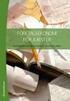 Redovisning och Kalkylering Föreläsning 20 Investeringsbedömning 1 Kapitel 10 ES Jonas Råsbrant jonas.rasbrant@fek.uu.se Vad är en investering? Kapitalanvändning som får betalningskonsekvenser på lång
Redovisning och Kalkylering Föreläsning 20 Investeringsbedömning 1 Kapitel 10 ES Jonas Råsbrant jonas.rasbrant@fek.uu.se Vad är en investering? Kapitalanvändning som får betalningskonsekvenser på lång
Kap 1: Aritmetik - Positiva tal - " - " - " - " - - " - " - " - " -
 År Startvecka Antal veckor 2013 34 18 Planering för ma 1b/c - ma 5000- boken OBS: För de i distansgruppen, meddela lärare innan prov. (justeringar för 1c ännu ej genomförda) Vecka Lektio n (2h) Datum Kapitel
År Startvecka Antal veckor 2013 34 18 Planering för ma 1b/c - ma 5000- boken OBS: För de i distansgruppen, meddela lärare innan prov. (justeringar för 1c ännu ej genomförda) Vecka Lektio n (2h) Datum Kapitel
Repetitionsuppgifter inför Matematik 1. Matematiska institutionen Linköpings universitet 2013
 Repetitionsuppgifter inför Matematik Matematiska institutionen Linköpings universitet 0 Innehåll De fyra räknesätten Potenser och rötter 7 Algebra 0 4 Facit 4 Repetitionsuppgifter inför Matematik Repetitionsuppgifter
Repetitionsuppgifter inför Matematik Matematiska institutionen Linköpings universitet 0 Innehåll De fyra räknesätten Potenser och rötter 7 Algebra 0 4 Facit 4 Repetitionsuppgifter inför Matematik Repetitionsuppgifter
Kapitel. Finansräkning (TVM)
 Kapitel Finansräkning (TVM) 2 2-1 Innan finansräkning startas 2-2 Enkel ränta 2-3 Ränta på ränta 2-4 Betalningsflöde (investeringsbedömning) 2-5 Amortering 2-6 Ränteomvandling 2-7 Kostnad, försäljningspris,
Kapitel Finansräkning (TVM) 2 2-1 Innan finansräkning startas 2-2 Enkel ränta 2-3 Ränta på ränta 2-4 Betalningsflöde (investeringsbedömning) 2-5 Amortering 2-6 Ränteomvandling 2-7 Kostnad, försäljningspris,
Manual till Tims löneprogram Version 2
 Manual till Tims löneprogram Version 2 Fliken Inmatning använder du för att mata in huvuddelen av all information som skall behandlas av löneprogrammet. Du kan endast knappa in information i de vita cellerna.
Manual till Tims löneprogram Version 2 Fliken Inmatning använder du för att mata in huvuddelen av all information som skall behandlas av löneprogrammet. Du kan endast knappa in information i de vita cellerna.
Att beräkna t i l l v ä x t takter i Excel
 Att beräkna t i l l v ä x t takter i Excel Detta kapitel är en liten matematisk vägledning om att beräkna tillväxttakten i Excel. Här visas exempel på potenser och logaritmer och hur dessa funktioner beräknas
Att beräkna t i l l v ä x t takter i Excel Detta kapitel är en liten matematisk vägledning om att beräkna tillväxttakten i Excel. Här visas exempel på potenser och logaritmer och hur dessa funktioner beräknas
Lösa ekvationer på olika sätt
 Lösa ekvationer på olika sätt I denna aktivitet ska titta närmare på hur man kan lösa ekvationer på olika sätt. I kurserna lär du dig att lösa första- och andragradsekvationer exakt med algebraiska metoder.
Lösa ekvationer på olika sätt I denna aktivitet ska titta närmare på hur man kan lösa ekvationer på olika sätt. I kurserna lär du dig att lösa första- och andragradsekvationer exakt med algebraiska metoder.
Lämplig vid utbyteskalkyler och jämförelse mellan projekt av olika ekonomiska livslängder. Olämplig vid inbetalningsöverskott som varierar över åren.
 Fråga 1 Förklara nedanstående: a. Kalkylränta b. Förklara skillnaden mellan realränta och nominell ränta. c. Vad menas internräntan och vad innebär internräntemetoden? Vi kan för att avgöra om ett projekt
Fråga 1 Förklara nedanstående: a. Kalkylränta b. Förklara skillnaden mellan realränta och nominell ränta. c. Vad menas internräntan och vad innebär internräntemetoden? Vi kan för att avgöra om ett projekt
Din manual TEXAS INSTRUMENTS TI-83 PLUS
 Du kan läsa rekommendationerna i instruktionsboken, den tekniska specifikationen eller installationsanvisningarna för TEXAS INSTRUMENTS TI-83 PLUS. Du hittar svar på alla dina frågor i instruktionsbok
Du kan läsa rekommendationerna i instruktionsboken, den tekniska specifikationen eller installationsanvisningarna för TEXAS INSTRUMENTS TI-83 PLUS. Du hittar svar på alla dina frågor i instruktionsbok
TAL OCH RÄKNING HELTAL
 1 TAL OCH RÄKNING HELTAL Avsnitt Heltal... 6 Beräkningar med heltal...16 Test Kan du?... 1, 27 Kapiteltest... 28 Begrepp addition avrundning bas differens division exponent faktor kvadratroten ur kvot
1 TAL OCH RÄKNING HELTAL Avsnitt Heltal... 6 Beräkningar med heltal...16 Test Kan du?... 1, 27 Kapiteltest... 28 Begrepp addition avrundning bas differens division exponent faktor kvadratroten ur kvot
Tal Räknelagar Prioriteringsregler
 Tal Räknelagar Prioriteringsregler Uttryck med flera räknesätt beräknas i följande ordning: 1. Parenteser 2. Exponenter. Multiplikation och division. Addition och subtraktion Exempel: Beräkna 10 5 7. 1.
Tal Räknelagar Prioriteringsregler Uttryck med flera räknesätt beräknas i följande ordning: 1. Parenteser 2. Exponenter. Multiplikation och division. Addition och subtraktion Exempel: Beräkna 10 5 7. 1.
Fråga 3: Räknaren är på men min skärm är blank. Allmänt Fråga 1: Jag vill avsluta/rensa/komma ut från det jag håller på med
 Allmänt Fråga 1: Jag vill avsluta/rensa/komma ut från det jag håller på med Fråga 3: Räknaren är på men min skärm är blank. Svar 1: Pröva följande alternativ: Tryck C Tryck yî Tryck o eventuellt följt
Allmänt Fråga 1: Jag vill avsluta/rensa/komma ut från det jag håller på med Fråga 3: Räknaren är på men min skärm är blank. Svar 1: Pröva följande alternativ: Tryck C Tryck yî Tryck o eventuellt följt
DOP-matematik Copyright Tord Persson Potenser. Matematik 1A. Uppgift nr 10 Multiplicera
 Potenser Uppgift nr Skriv 7 7 7 i potensform Uppgift nr 2 Vilket tal är exponent och vilket är bas i potensen 9 6? Uppgift nr 3 Beräkna värdet av potensen (-3) 2 Uppgift nr 4 Skriv talet 4 i potensform
Potenser Uppgift nr Skriv 7 7 7 i potensform Uppgift nr 2 Vilket tal är exponent och vilket är bas i potensen 9 6? Uppgift nr 3 Beräkna värdet av potensen (-3) 2 Uppgift nr 4 Skriv talet 4 i potensform
Finansiering. Föreläsning 3 Investeringsbedömning BMA: Kap Jonas Råsbrant
 Finansiering Föreläsning 3 Investeringsbedömning BMA: Kap. 5-6 Jonas Råsbrant jonas.rasbrant@fek.uu.se Investera eller dela ut? F03 - Investeringsbedömning 2 Huvudmetoder för investeringsbedömning Payback-metoden
Finansiering Föreläsning 3 Investeringsbedömning BMA: Kap. 5-6 Jonas Råsbrant jonas.rasbrant@fek.uu.se Investera eller dela ut? F03 - Investeringsbedömning 2 Huvudmetoder för investeringsbedömning Payback-metoden
Företag eftersträvar att ha unika strategier tex till sina kunder. Uppge och förklara de två vanligaste typstrategierna som tas upp i FE100.
 Uppgift/Fråga: 1 121101 BEDÖMNINGSMALL a) Fyll i perspektiven på rätt plats i bilden: (6p) Whi sid 9- b) Beskriv kort Whittingtons Klassiska och Evolutionistiska perspektiv. Whi sid 18- ORG Uppgift/Fråga:
Uppgift/Fråga: 1 121101 BEDÖMNINGSMALL a) Fyll i perspektiven på rätt plats i bilden: (6p) Whi sid 9- b) Beskriv kort Whittingtons Klassiska och Evolutionistiska perspektiv. Whi sid 18- ORG Uppgift/Fråga:
Övningsuppgifter, sid 1 [25] investeringskalkylering - facit, nivå E
![Övningsuppgifter, sid 1 [25] investeringskalkylering - facit, nivå E Övningsuppgifter, sid 1 [25] investeringskalkylering - facit, nivå E](/thumbs/93/111436791.jpg) Övningsuppgifter, sid 1 [25] go green & keep on screen tänk smart bli jordklok För att spara på vår miljö har vi valt att hålla våra facit on screen. Klicka på länkarna här nedan för att ta dig till rätt
Övningsuppgifter, sid 1 [25] go green & keep on screen tänk smart bli jordklok För att spara på vår miljö har vi valt att hålla våra facit on screen. Klicka på länkarna här nedan för att ta dig till rätt
3-5 Miniräknaren Namn:
 3-5 Miniräknaren Namn: Inledning Varför skall jag behöva jobba med en massa bråk, multiplikationstabeller och annat när det finns miniräknare som kan göra hela jobbet. Visst kan miniräknare göra mycket,
3-5 Miniräknaren Namn: Inledning Varför skall jag behöva jobba med en massa bråk, multiplikationstabeller och annat när det finns miniräknare som kan göra hela jobbet. Visst kan miniräknare göra mycket,
Studieplan och bedömningsgrunder i Matematik för åk 7 Moment Bedömningsgrunder för uppnåendemålen Begreppsbildning Tal och räkning
 Moment Begreppsbildning Mätningar och enheter Algebra och ekvationer Studieplan och bedömningsgrunder i Matematik för åk 7 Bedömningsgrunder för uppnåendemålen känna igen naturliga tal kunna positiva heltal:
Moment Begreppsbildning Mätningar och enheter Algebra och ekvationer Studieplan och bedömningsgrunder i Matematik för åk 7 Bedömningsgrunder för uppnåendemålen känna igen naturliga tal kunna positiva heltal:
Microsoft Office Excel, Grundkurs 1. Introduktion
 Dokumentation - Kursmaterial Innehåll 1. Introduktion 1.1. Programfönster 1.2. Inskrift och redigering 1.3. Cellformat 1.4. Arbeta med formler Kursövning E1.xlsx Egna Övningar E1E.xlsx - OnePRO IT, Bengt
Dokumentation - Kursmaterial Innehåll 1. Introduktion 1.1. Programfönster 1.2. Inskrift och redigering 1.3. Cellformat 1.4. Arbeta med formler Kursövning E1.xlsx Egna Övningar E1E.xlsx - OnePRO IT, Bengt
MAPLE MIKAEL STENLUND
 MAPLE MIKAEL STENLUND. Introduktion I dina inlämningsuppgifter skall ett program som heter Maple användas för att lösa ett antal matematiska problem. Maple är ett symbolhanterande program som har ett antal
MAPLE MIKAEL STENLUND. Introduktion I dina inlämningsuppgifter skall ett program som heter Maple användas för att lösa ett antal matematiska problem. Maple är ett symbolhanterande program som har ett antal
» Industriell ekonomi FÖ7 Investeringskalkylering
 » Industriell ekonomi FÖ7 Investeringskalkylering Norrköping 2013-01-29 Magnus Moberg Magnus Moberg 1 FÖ7 Investeringskalkylering» Välkommen, syfte och tidsplan» Repetition» Frågor? Magnus Moberg 2 » Definition
» Industriell ekonomi FÖ7 Investeringskalkylering Norrköping 2013-01-29 Magnus Moberg Magnus Moberg 1 FÖ7 Investeringskalkylering» Välkommen, syfte och tidsplan» Repetition» Frågor? Magnus Moberg 2 » Definition
Arbetsblad 1:1. Tiondelar på tallinjen 0,1 0,5 0,9 0,2 0,8 0,3 0,8 1,1 1,5 1,6 2,1 2,4 1,1 1,4 2,6 3,2 3,8
 Arbetsblad 1:1 Tiondelar på tallinjen 1 Skriv rätt tal på pilarna. 0,1 0,5 0,9 1,2 0 1 2 0,3 0,8 1,1 1,5 0 1 3 1,1 1,6 2,1 2,4 1 2 4 5 0,2 0,8 1,4 2,6 0 1 2 3 1,4 2,6 3,2 3,8 1 2 3 4 6 Sätt ut pilar som
Arbetsblad 1:1 Tiondelar på tallinjen 1 Skriv rätt tal på pilarna. 0,1 0,5 0,9 1,2 0 1 2 0,3 0,8 1,1 1,5 0 1 3 1,1 1,6 2,1 2,4 1 2 4 5 0,2 0,8 1,4 2,6 0 1 2 3 1,4 2,6 3,2 3,8 1 2 3 4 6 Sätt ut pilar som
Arbetsblad 1:1. Tiondelar på tallinjen 0,9 1,1 0,8. 6 Sätt ut pilar som pekar på talen: A = 0,3 B = 0,8 C = 1,4
 Arbetsblad 1:1 Tiondelar på tallinjen 1 Skriv rätt tal på pilarna. 0,9 0 1 2 0 1 3 1,1 1 2 4 0,8 0 1 2 3 5 1 2 3 4 6 Sätt ut pilar som pekar på talen: A = 0,3 B = 0,8 C = 1,4 0 1 7 Sätt ut pilar som pekar
Arbetsblad 1:1 Tiondelar på tallinjen 1 Skriv rätt tal på pilarna. 0,9 0 1 2 0 1 3 1,1 1 2 4 0,8 0 1 2 3 5 1 2 3 4 6 Sätt ut pilar som pekar på talen: A = 0,3 B = 0,8 C = 1,4 0 1 7 Sätt ut pilar som pekar
Arbetsblad 1:1. Tiondelar på tallinjen. 6 Sätt ut pilar som pekar på talen: A = 0,3 B = 0,8 C = 1,4
 Arbetsblad 1:1 Tiondelar på tallinjen 1 Skriv rätt tal på pilarna. 0 1 2 0 1 3 1 2 4 0 1 2 3 5 1 2 3 4 6 Sätt ut pilar som pekar på talen: A = 0,3 B = 0,8 C = 1,4 0 1 7 Sätt ut pilar som pekar på talen:
Arbetsblad 1:1 Tiondelar på tallinjen 1 Skriv rätt tal på pilarna. 0 1 2 0 1 3 1 2 4 0 1 2 3 5 1 2 3 4 6 Sätt ut pilar som pekar på talen: A = 0,3 B = 0,8 C = 1,4 0 1 7 Sätt ut pilar som pekar på talen:
Ränteberäkning vid reglering av monopolverksamhet
 1 Jan Bergstrand 2009 12 04 Ränteberäkning vid reglering av monopolverksamhet Bakgrund Energimarknadsinspektionen arbetar f.n. med en utredning om reglering av intäkterna för elnätsföretag som förvaltar
1 Jan Bergstrand 2009 12 04 Ränteberäkning vid reglering av monopolverksamhet Bakgrund Energimarknadsinspektionen arbetar f.n. med en utredning om reglering av intäkterna för elnätsföretag som förvaltar
Övningsuppgifter för sf1627, matematik för ekonomer. 1. Förenkla följande uttryck så långt det går: 6. 7. 8. 9. 10. 2. Derivator 1. 2. 3. 4. 5. 6.
 KTH matematik Övningsuppgifter för sf1627, matematik för ekonomer Harald Lang 1. Förenkla följande uttryck så långt det går: 1. 2. 3. 4. 5. 6. 7. 8. 9. 10. Svar: 1. 2. 5 3. 1 4. 5 5. 1 6. 6 7. 1 8. 0 9.
KTH matematik Övningsuppgifter för sf1627, matematik för ekonomer Harald Lang 1. Förenkla följande uttryck så långt det går: 1. 2. 3. 4. 5. 6. 7. 8. 9. 10. Svar: 1. 2. 5 3. 1 4. 5 5. 1 6. 6 7. 1 8. 0 9.
I4 övning. praktikfallsövning. I5 datorlabb. I8 övning. Investeringsbedömning: I1 F (OS) Grundmodeller och begrepp I2 F (OS)
 Investeringsbedömning: I1 F (OS) I2 F (OS) I3 F (OS) Grundmodeller och begrepp Prisförändringar och inflation Skatt I4 övning I5 datorlabb praktikfallsövning I6 F (OS) I7 F (OS) Uppföljning och tolkning
Investeringsbedömning: I1 F (OS) I2 F (OS) I3 F (OS) Grundmodeller och begrepp Prisförändringar och inflation Skatt I4 övning I5 datorlabb praktikfallsövning I6 F (OS) I7 F (OS) Uppföljning och tolkning
Sammanfattningar Matematikboken Z
 Sammanfattningar Matematikboken Z KAPitel procent och statistik Procent Ordet procent betyder hundradel och anger hur stor del av det hela som något är. Procentform och 45 % = 0,45 6,5 % = 0,065 decimalform
Sammanfattningar Matematikboken Z KAPitel procent och statistik Procent Ordet procent betyder hundradel och anger hur stor del av det hela som något är. Procentform och 45 % = 0,45 6,5 % = 0,065 decimalform
Blandade uppgifter om tal
 Blandade uppgifter om tal Uppgift nr A/ Beräkna värdet av (-3) 2 B/ Beräkna värdet av - 3 2 Uppgift nr 2 Skriv (3x) 2 utan parentes Uppgift nr 3 Multiplicera de de två talen 2 0 4 och 4 0 med varandra.
Blandade uppgifter om tal Uppgift nr A/ Beräkna värdet av (-3) 2 B/ Beräkna värdet av - 3 2 Uppgift nr 2 Skriv (3x) 2 utan parentes Uppgift nr 3 Multiplicera de de två talen 2 0 4 och 4 0 med varandra.
Investeringsbedömning
 Investeringsbedömning KAPITEL 9 9.1 Investering De beslut som fattas med produktkalkyler som grund har oftast kortsiktiga effekter och rör problem med en given kapacitet. Beslut som avser kapacitetsförändringar
Investeringsbedömning KAPITEL 9 9.1 Investering De beslut som fattas med produktkalkyler som grund har oftast kortsiktiga effekter och rör problem med en given kapacitet. Beslut som avser kapacitetsförändringar
Läsanvisningar till kapitel 4 i Naturlig matematik
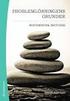 Läsanvisningar till kapitel 4 i Naturlig matematik Avsnitt 4.1 I kapitel 4 kommer du att möta de elementära funktionerna. Dessa är helt enkelt de vanligaste funktionerna som vi normalt arbetar med. Här
Läsanvisningar till kapitel 4 i Naturlig matematik Avsnitt 4.1 I kapitel 4 kommer du att möta de elementära funktionerna. Dessa är helt enkelt de vanligaste funktionerna som vi normalt arbetar med. Här
kvoten mellan två på varandra följande tal i en talföljd är konstant alltid lika stor.
 Turen har kommit till geometriska talföljder och summan av en geometrisk talföljd. Talföljden 1,, 4, 8, 16, 3,... är ett exempel på en geometrisk talföljd. Utmärkande för en geometrisk talföljd är att
Turen har kommit till geometriska talföljder och summan av en geometrisk talföljd. Talföljden 1,, 4, 8, 16, 3,... är ett exempel på en geometrisk talföljd. Utmärkande för en geometrisk talföljd är att
520 DP. Bordsräknare med utskrift. Bruksanvisning
 520 DP Bordsräknare med utskrift Bruksanvisning OBSERVERA: 1) IRAM-säkerhetsmärkningen avser endast säkerhetsnormer enligt IEG 60950/A11 och inte användarfunktioner och/eller prestanda. 2) IRAM-säkerhetsmärkningen
520 DP Bordsräknare med utskrift Bruksanvisning OBSERVERA: 1) IRAM-säkerhetsmärkningen avser endast säkerhetsnormer enligt IEG 60950/A11 och inte användarfunktioner och/eller prestanda. 2) IRAM-säkerhetsmärkningen
Det virtuella tangentbordet
 Kapitel tre Det virtuella tangentbordet I det här kapitlet ska vi titta närmare på tangentbordet i ipad och hur det används i olika sammanhang. Som du kanske har märkt öppnas tangentbordet automatiskt
Kapitel tre Det virtuella tangentbordet I det här kapitlet ska vi titta närmare på tangentbordet i ipad och hur det används i olika sammanhang. Som du kanske har märkt öppnas tangentbordet automatiskt
Repetitionsuppgifter inför Matematik 1-973G10. Matematiska institutionen Linköpings universitet 2014
 Repetitionsuppgifter inför Matematik - 7G0 Matematiska institutionen Linköpings universitet 04 Innehåll De fyra räknesätten Potenser och rötter 7 Algebra 0 4 Funktioner 4 Facit Repetitionsuppgifter inför
Repetitionsuppgifter inför Matematik - 7G0 Matematiska institutionen Linköpings universitet 04 Innehåll De fyra räknesätten Potenser och rötter 7 Algebra 0 4 Funktioner 4 Facit Repetitionsuppgifter inför
AID:... LÖSNINGSFÖRSLAG TENTA 2013-05-03. Aktiedelen, uppdaterad 2014-04-30
 LÖSNINGSFÖRSLAG TENTA 013-05-03. Aktiedelen, udaterad 014-04-30 Ugift 1 (4x0.5 = oäng) Definiera kortfattat följande begre a) Beta värde b) Security Market Line c) Duration d) EAR Se lärobok, oweroints.
LÖSNINGSFÖRSLAG TENTA 013-05-03. Aktiedelen, udaterad 014-04-30 Ugift 1 (4x0.5 = oäng) Definiera kortfattat följande begre a) Beta värde b) Security Market Line c) Duration d) EAR Se lärobok, oweroints.
Gunilla Viklund Birgit Gustafsson Anna Norberg
 L ÄRARMAT E R I A L Gunilla Viklund Birgit Gustafsson Anna Norberg Negativa tal Utför beräkningarna. Addera svaren i varje grupp till en kontrollsumma. Alla kontrollsummor ska bli lika. 2 5 13 + ( 2) 11
L ÄRARMAT E R I A L Gunilla Viklund Birgit Gustafsson Anna Norberg Negativa tal Utför beräkningarna. Addera svaren i varje grupp till en kontrollsumma. Alla kontrollsummor ska bli lika. 2 5 13 + ( 2) 11
Nyckeltalsrapport 3L Pro 2014. Nyckeltalsrapport. Copyright VITEC FASTIGHETSSYSTEM AB
 Nyckeltalsrapport Innehåll NYCKELTAL... 3 REGISTRERA NYCKELTAL... 3 Variabler... 4 Konstanter... 5 Formler... 6 NYCKELTALSRAPPORTEN... 9 ALLMÄNT OM NYCKELTAL... 10 Avkastningsnyckeltal... 10 Likviditetsnyckeltal...
Nyckeltalsrapport Innehåll NYCKELTAL... 3 REGISTRERA NYCKELTAL... 3 Variabler... 4 Konstanter... 5 Formler... 6 NYCKELTALSRAPPORTEN... 9 ALLMÄNT OM NYCKELTAL... 10 Avkastningsnyckeltal... 10 Likviditetsnyckeltal...
Räntor och påminnelser kunder
 För att kunna använda räntor och påminnelser måste följande punkter upprättas i systemet: Bokföringskonto för ränteintäkter från kunder Bokföringskonto för kreditering av påminnelseavgifter Konteringsregler
För att kunna använda räntor och påminnelser måste följande punkter upprättas i systemet: Bokföringskonto för ränteintäkter från kunder Bokföringskonto för kreditering av påminnelseavgifter Konteringsregler
Repetitionsuppgifter i Matematik inför Basår. Matematiska institutionen Linköpings universitet 2014
 Repetitionsuppgifter i Matematik inför Basår Matematiska institutionen Linköpings universitet 04 Innehåll De fyra räknesätten Potenser och rötter 7 Algebra 0 4 Funktioner 7 Logaritmer 9 6 Facit 0 Repetitionsuppgifter
Repetitionsuppgifter i Matematik inför Basår Matematiska institutionen Linköpings universitet 04 Innehåll De fyra räknesätten Potenser och rötter 7 Algebra 0 4 Funktioner 7 Logaritmer 9 6 Facit 0 Repetitionsuppgifter
» Industriell ekonomi FÖ5 Investeringskalkylering. Linköping 2012-11-08 Magnus Moberg
 » Industriell ekonomi FÖ5 Investeringskalkylering Linköping 2012-11-08 Magnus Moberg FÖ4 Investeringskalkylering» Välkommen, syfte och tidsplan» Repetition» Frågor? » Definition Vad är en investering?
» Industriell ekonomi FÖ5 Investeringskalkylering Linköping 2012-11-08 Magnus Moberg FÖ4 Investeringskalkylering» Välkommen, syfte och tidsplan» Repetition» Frågor? » Definition Vad är en investering?
TI-30XS MultiView och TI-30XB MultiView Scientific - räknaren
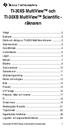 TI-30XS MultiView och TI-30XB MultiView Scientific - räknaren Viktigt...2 Exempel...3 Starta och stänga av TI-30XS MultiView-räknaren...3 Skärmkontrast...3 Grundfönster...4 2:a-funktioner...5 Lägen...5
TI-30XS MultiView och TI-30XB MultiView Scientific - räknaren Viktigt...2 Exempel...3 Starta och stänga av TI-30XS MultiView-räknaren...3 Skärmkontrast...3 Grundfönster...4 2:a-funktioner...5 Lägen...5
Lokala mål i matematik
 Lokala mål i matematik År 6 År 7 År 8 År 9 Taluppfattning (aritmetik) förstår positionssystemets uppbyggnad med decimaler ex: kan skriva givna tal adderar decimaltal ex: 15,6 + 3,87 subtraherar decimaltal
Lokala mål i matematik År 6 År 7 År 8 År 9 Taluppfattning (aritmetik) förstår positionssystemets uppbyggnad med decimaler ex: kan skriva givna tal adderar decimaltal ex: 15,6 + 3,87 subtraherar decimaltal
1, 2, 3, 4, 5, 6,...
 Dagens nyhet handlar om talföljder, ändliga och oändliga. Talföljden 1,, 3, 4, 5, 6,... är det första vi, som barn, lär oss om matematik över huvud taget. Så småningom lär vi oss att denna talföljd inte
Dagens nyhet handlar om talföljder, ändliga och oändliga. Talföljden 1,, 3, 4, 5, 6,... är det första vi, som barn, lär oss om matematik över huvud taget. Så småningom lär vi oss att denna talföljd inte
Ancoria 3 års SEK Autocall 5% Fond
 Ancoria 3 års SEK Autocall 5% Fond Fonden Ancoria 3-års SEK Autocall 5% fonden erbjuder försäkringstagare möjligheten att erhålla en attraktiv avkastning om det underliggande indexet, OMX Stockholm 30
Ancoria 3 års SEK Autocall 5% Fond Fonden Ancoria 3-års SEK Autocall 5% fonden erbjuder försäkringstagare möjligheten att erhålla en attraktiv avkastning om det underliggande indexet, OMX Stockholm 30
Vad är en investering?
 TPYT16 Industriell Ekonomi Lektion 6 Investeringskalkylering Martin Kylinger Institutionen för Ekonomisk och Industriell utveckling Avdelningen för produktionsekonomi Investeringskalkylering Vad är en
TPYT16 Industriell Ekonomi Lektion 6 Investeringskalkylering Martin Kylinger Institutionen för Ekonomisk och Industriell utveckling Avdelningen för produktionsekonomi Investeringskalkylering Vad är en
Ändring i kapitalförsörjningsförordningen
 2002-09-16 Ny lånemodell Ändring i kapitalförsörjningsförordningen Regeringen tog den 10 maj 2002 beslut om att ändra 6 första stycket i kapitalförsörjningsförordningen. Ändringen trädde i kraft den 1
2002-09-16 Ny lånemodell Ändring i kapitalförsörjningsförordningen Regeringen tog den 10 maj 2002 beslut om att ändra 6 första stycket i kapitalförsörjningsförordningen. Ändringen trädde i kraft den 1
Innehållsförteckning. EKONOMIDATA I SOLNA VÄSTKUSTENS EKONOMIDATA Brevduvegatan 3 2014-12-03 169 72 SOLNA Tel 0703 18 34 97
 Innehållsförteckning 1 Bokslut Arbetsgång... 3 1.1 Har du bokfört alla händelser som skett under året?... 3 1.2 Är resultatet för föregående år omfört till kontot för balanserat resultat?... 3 2 Bank-
Innehållsförteckning 1 Bokslut Arbetsgång... 3 1.1 Har du bokfört alla händelser som skett under året?... 3 1.2 Är resultatet för föregående år omfört till kontot för balanserat resultat?... 3 2 Bank-
Räntor och påminnelser kunder Räntor och påminnelser kunder Bokföringskonto till ränteintäkter från kunder
 För att kunna använda räntor och påminnelser måste följande punkter upprättas i systemet: Bokföringskonto för ränteintäkter från kunder Bokföringskonto för kreditering av påminnelseavgifter Konteringsregler
För att kunna använda räntor och påminnelser måste följande punkter upprättas i systemet: Bokföringskonto för ränteintäkter från kunder Bokföringskonto för kreditering av påminnelseavgifter Konteringsregler
Kompletterande lösningsförslag och ledningar, Matematik 3000 kurs A, kapitel 4. b) = 3 1 = 2
 Kapitel.1 101, 102 Exempel som löses i boken 10 a) x= 1 11+ x= 11+ 1 = 2 c) x= 11 7 x= 7 11 = 77 b) x= 5 x 29 = 5 29 = 6 d) x= 2 26 x= 26 2= 1 10 a) x= 6 5+ 9 x= 5+ 9 6= 5+ 5= 59 b) a = 8a 6= 8 6= 2 6=
Kapitel.1 101, 102 Exempel som löses i boken 10 a) x= 1 11+ x= 11+ 1 = 2 c) x= 11 7 x= 7 11 = 77 b) x= 5 x 29 = 5 29 = 6 d) x= 2 26 x= 26 2= 1 10 a) x= 6 5+ 9 x= 5+ 9 6= 5+ 5= 59 b) a = 8a 6= 8 6= 2 6=
Provmoment: Ladokkod: Tentamen ges för:
 Finansiell ekonomi Provmoment: Ladokkod: Tentamen ges för: Namn: (Ifylles av student) Personnummer: (Ifylles av student) Tentamensdatum: 27/3 2015 Tid: 14:00 19:00 21FE1B Nationalekonomi 1-30 hp, omtentamen
Finansiell ekonomi Provmoment: Ladokkod: Tentamen ges för: Namn: (Ifylles av student) Personnummer: (Ifylles av student) Tentamensdatum: 27/3 2015 Tid: 14:00 19:00 21FE1B Nationalekonomi 1-30 hp, omtentamen
Kapitel 15: Data/Matrix Editor
 Kapitel 15: Data/Matrix Editor 15 Översikt över Data/Matrix Editor... 226 Översikt över list-, data- och matrisvariabler... 227 Starta en Data/Matrix Editor-session... 229 Mata in och visa cellvärden...
Kapitel 15: Data/Matrix Editor 15 Översikt över Data/Matrix Editor... 226 Översikt över list-, data- och matrisvariabler... 227 Starta en Data/Matrix Editor-session... 229 Mata in och visa cellvärden...
ANVÄNDARMANUAL SKÖVDE GRAVYR BESTÄLLNINGSPROGRAM. Gustav Adolfs g. 46 541 45 Skövde Tel: 0500-484555 Fax: 0500-484547 Mail: info@skovdegravyr
 ANVÄNDARMANUAL SKÖVDE GRAVYR BESTÄLLNINGSPROGRAM Gustav Adolfs g. 46 541 45 Skövde Tel: 0500-484555 Fax: 0500-484547 Mail: info@skovdegravyr Innehåll Starta programmet... 2 Flikarna...2 Fliken Material...
ANVÄNDARMANUAL SKÖVDE GRAVYR BESTÄLLNINGSPROGRAM Gustav Adolfs g. 46 541 45 Skövde Tel: 0500-484555 Fax: 0500-484547 Mail: info@skovdegravyr Innehåll Starta programmet... 2 Flikarna...2 Fliken Material...
Strukturakademin Strukturinvest Fondkommission
 Del 26 Obligationer Innehåll Vad är en obligation?... 3 Obligationsmarknaden... 3 Företagsobligationer... 3 Risk och avkastning... 3 Kupongobligationer... 4 Yield to maturity... 4 Kupongobligationers ränterisk...
Del 26 Obligationer Innehåll Vad är en obligation?... 3 Obligationsmarknaden... 3 Företagsobligationer... 3 Risk och avkastning... 3 Kupongobligationer... 4 Yield to maturity... 4 Kupongobligationers ränterisk...
Instruktion 1. I var och en av dessa celler kan man mata in något av följande:
 Instruktion 1. Kalkylprogrammen används till allt från vardagliga till mer komplicerade beräkningar. Du kan använda kalkylbladet till att lägga upp alltifrån en enkel hushållsbudget till ett bokföringssystem
Instruktion 1. Kalkylprogrammen används till allt från vardagliga till mer komplicerade beräkningar. Du kan använda kalkylbladet till att lägga upp alltifrån en enkel hushållsbudget till ett bokföringssystem
KALKYL OCH DIAGRAM. Kalkylbladet. 170 Datorkunskap Kalkyl och diagram
 170 Datorkunskap Kalkyl och diagram KALKYL OCH DIAGRAM När du behöver göra beräkningar, diagram eller sammanställa större mängder data använder du Excel. Kalkylbladet Ett Excel-dokument kallas även för
170 Datorkunskap Kalkyl och diagram KALKYL OCH DIAGRAM När du behöver göra beräkningar, diagram eller sammanställa större mängder data använder du Excel. Kalkylbladet Ett Excel-dokument kallas även för
Tentamen Finansiering (2FE253) Lördagen den 21 mars 2015, kl. 09:00-13:00
 Tentamen Finansiering (2FE253) Lördagen den 21 mars 2015, kl. 09:00-13:00 Skrivtid: 4 timmar (kl. 09:00 13:00) Hjälpmedel: Kalkylator och kursens formelblad. OBS! Endast formler som står med på formelbladet
Tentamen Finansiering (2FE253) Lördagen den 21 mars 2015, kl. 09:00-13:00 Skrivtid: 4 timmar (kl. 09:00 13:00) Hjälpmedel: Kalkylator och kursens formelblad. OBS! Endast formler som står med på formelbladet
Kapitel 10 Matriser. Beräkning med hjälp av matriser. Redigering av matriser
 Anteckningar Kapitel 10 Matriser Beräkning med hjälp av matriser Redigering av matriser I detta kapitel behandlas matrisberäkning vilket är lämpligt att ta till då du ska utföra beräkningar som ger flera
Anteckningar Kapitel 10 Matriser Beräkning med hjälp av matriser Redigering av matriser I detta kapitel behandlas matrisberäkning vilket är lämpligt att ta till då du ska utföra beräkningar som ger flera
Följande 7 övningar skall genomföras: Section 4.3 4.6 DCF Calculations. Section 4.8 Mortgage Loan Amortization. Section 6.3 Net Present Value
 Excelövningar (Frivilliga). Övningarna är frivilliga och ger ingen extrapoäng till tentan men kan vara givande särskilllt för de som tänkt gå vidare och läsa mer finansiell ekonomi. Excelövningarna innebär
Excelövningar (Frivilliga). Övningarna är frivilliga och ger ingen extrapoäng till tentan men kan vara givande särskilllt för de som tänkt gå vidare och läsa mer finansiell ekonomi. Excelövningarna innebär
Matematik 3 Digitala övningar med TI-82 Stats, TI-84 Plus och TI-Nspire CAS
 Matematik 3 Digitala övningar med TI-8 Stats, TI-84 Plus och TI-Nspire CAS Matematik 3 digitala övningar med TI-8 Stat, TI-84 Plus och TI Nspire CAS Vi ger här korta instruktioner där man med fördel kan
Matematik 3 Digitala övningar med TI-8 Stats, TI-84 Plus och TI-Nspire CAS Matematik 3 digitala övningar med TI-8 Stat, TI-84 Plus och TI Nspire CAS Vi ger här korta instruktioner där man med fördel kan
Lokala kursplaner i Matematik Fårösunds skolområde reviderad 2005 Lokala mål Arbetssätt Underlag för bedömning
 Lokala kursplaner i Matematik Fårösunds skolområde reviderad 2005 Lokala mål Arbetssätt Underlag för bedömning Eleven skall år 1 Begrepp Jämförelse- och storleksord, t.ex. stor, större, störst. Positionssystemet
Lokala kursplaner i Matematik Fårösunds skolområde reviderad 2005 Lokala mål Arbetssätt Underlag för bedömning Eleven skall år 1 Begrepp Jämförelse- och storleksord, t.ex. stor, större, störst. Positionssystemet
Kundkategorier Klicka på Kundkategorier.
 överkurs denna översta del kan överhoppas Genom att markera rutan Markören går vidare till rabattkolumnen bestämmer du hur markören ska förflytta sig när du trycker på (enter)-tangenten efter det att du
överkurs denna översta del kan överhoppas Genom att markera rutan Markören går vidare till rabattkolumnen bestämmer du hur markören ska förflytta sig när du trycker på (enter)-tangenten efter det att du
Kalkylprogram. I övrigt kan man också söka på Google eller YouTube för att få mer information.
 Anders Avdic 2018-09-14 Lektion kalkylprogram. Underlag och mallar för övningarna nedan finns i filen Excelunderlag. Färdiga lösningar finns i filerna Exempel hushållsutgifter, Exempel lånekalkyl och Exempel
Anders Avdic 2018-09-14 Lektion kalkylprogram. Underlag och mallar för övningarna nedan finns i filen Excelunderlag. Färdiga lösningar finns i filerna Exempel hushållsutgifter, Exempel lånekalkyl och Exempel
4 Fler deriveringsregler
 4 Fler deriveringsregler 4. Dagens Teori Derivatan av potensfunktioner. Potensfunktioner med heltalsexponenter, som du redan kan derivera, kallas polynomfunktioner, som till exempel: f(x) = 2x4 x3 + 2x
4 Fler deriveringsregler 4. Dagens Teori Derivatan av potensfunktioner. Potensfunktioner med heltalsexponenter, som du redan kan derivera, kallas polynomfunktioner, som till exempel: f(x) = 2x4 x3 + 2x
1Mer om tal. Mål. Grunddel K 1
 Mer om tal Mål När eleverna har studerat det här kapitlet ska de: kunna multiplicera och dividera med positiva tal mi ndre än veta vad ett negativt tal är kunna addera och subtrahera negativa tal kunna
Mer om tal Mål När eleverna har studerat det här kapitlet ska de: kunna multiplicera och dividera med positiva tal mi ndre än veta vad ett negativt tal är kunna addera och subtrahera negativa tal kunna
Räntor och påminnelser kunder Räntor och påminnelser kunder Bokföringskonto till ränteintäkter från kunder
 Räntor och påminnelser kunder För att kunna använda räntor och påminnelser skall följande punkter upprättas i systemet: Bokföringskonto till ränteintäkter från kunder Bokföringskonto till kreditering av
Räntor och påminnelser kunder För att kunna använda räntor och påminnelser skall följande punkter upprättas i systemet: Bokföringskonto till ränteintäkter från kunder Bokföringskonto till kreditering av
Investeringskalkyler och affärsmodeller för långtgående energieffektiviseringar Anders Sandoff
 Investeringskalkyler och affärsmodeller för långtgående energieffektiviseringar Anders Sandoff Handelshögskolan vid Göteborgs universitet Disposition Investeringens förutsättningar Betydande utmaningar
Investeringskalkyler och affärsmodeller för långtgående energieffektiviseringar Anders Sandoff Handelshögskolan vid Göteborgs universitet Disposition Investeringens förutsättningar Betydande utmaningar
Statistiska samband: regression och korrelation
 Statistiska samband: regression och korrelation Vi ska nu gå igenom något som kallas regressionsanalys och som innebär att man identifierar sambandet mellan en beroende variabel (x) och en oberoende variabel
Statistiska samband: regression och korrelation Vi ska nu gå igenom något som kallas regressionsanalys och som innebär att man identifierar sambandet mellan en beroende variabel (x) och en oberoende variabel
Extramaterial till Matematik Y
 LIBER PROGRAMMERING OCH DIGITAL KOMPETENS Extramaterial till Matematik Y NIVÅ TVÅ Taluppfattning och tals användning ELEV Det finns många olika programmeringsspråk. I den här uppgiften ska du få bekanta
LIBER PROGRAMMERING OCH DIGITAL KOMPETENS Extramaterial till Matematik Y NIVÅ TVÅ Taluppfattning och tals användning ELEV Det finns många olika programmeringsspråk. I den här uppgiften ska du få bekanta
Om Programmet Programmerings läge Utfodrings läge GRAM/DAG Ökning/dag) (Gram/utfodring) (Gram/dag)
 Om Programmet Computer Feed 20 är ett databaserat styrprogram för utfodring av upp till 250 foderautomater. Tidigare med vanliga styrcentraler räknade man manuellt ut paus och utfodringstider för varje
Om Programmet Computer Feed 20 är ett databaserat styrprogram för utfodring av upp till 250 foderautomater. Tidigare med vanliga styrcentraler räknade man manuellt ut paus och utfodringstider för varje
